Wbudowana ochrona pomaga chronić przed oprogramowaniem wymuszającym okup
Dotyczy:
- Ochrona punktu końcowego w usłudze Microsoft Defender (plan 1)
- Ochrona punktu końcowego w usłudze Microsoft Defender (plan 2)
Ochrona punktu końcowego w usłudze Microsoft Defender pomaga zapobiegać zaawansowanym zagrożeniom, takim jak ataki ransomware, wykrywać, badać je i reagować na nie. Funkcje ochrony nowej generacji i zmniejszania obszaru ataków w usłudze Defender for Endpoint zostały zaprojektowane w celu wychwytywania pojawiających się zagrożeń. Aby zapewnić najlepszą ochronę przed oprogramowaniem wymuszającym okup i innymi zagrożeniami cybernetycznymi, należy skonfigurować pewne ustawienia. Wbudowana ochrona może pomóc w zapewnieniu domyślnych ustawień zapewniających lepszą ochronę.
Porada
Nie musisz czekać na wbudowaną ochronę! Możesz teraz chronić urządzenia organizacji, konfigurując następujące możliwości:
Co to jest wbudowana ochrona i jak działa?
Wbudowana ochrona to zestaw ustawień domyślnych, które są wdrażane w celu zapewnienia ochrony urządzeń. Te ustawienia domyślne są przeznaczone do ochrony urządzeń przed oprogramowaniem wymuszającym okup i innymi zagrożeniami. Początkowo wbudowana ochrona obejmuje włączenie ochrony przed naruszeniami dzierżawy, a wkrótce pojawią się inne ustawienia domyślne. Aby uzyskać więcej informacji, zobacz wpis w blogu Społeczności technicznej, ochrona przed naruszeniami zostanie włączona dla wszystkich klientów korporacyjnych.
| Faza | Efekt |
|---|---|
| Wbudowana ochrona jest wdrażana | Klienci otrzymują powiadomienie, że nadchodzi wbudowana ochrona. Jeśli nie została jeszcze skonfigurowana, ochrona przed naruszeniami jest włączona dla klientów, którzy mają usługę Defender for Endpoint Plan 2 lub Microsoft 365 E5. |
| Wbudowana ochrona staje się dostępna dla dzierżawy | Otrzymasz powiadomienie , że dzierżawa ma otrzymać wbudowaną ochronę, a gdy ochrona przed naruszeniami zostanie włączona (jeśli nie została jeszcze skonfigurowana). |
| Nadchodnie wbudowana ochrona | Ochrona przed naruszeniami jest włączona dla dzierżawy i jest stosowana do urządzeń z systemem Windows w organizacji. Możesz zrezygnować lub zmienić wbudowane ustawienia ochrony. |
| Po przybyciu wbudowanej ochrony | Za każdym razem, gdy nowe urządzenia są dołączane do usługi Defender for Endpoint, wbudowane ustawienia ochrony są stosowane do wszystkich nowych urządzeń z systemem Windows. Zawsze możesz zmienić wbudowane ustawienia ochrony. |
Uwaga
Wbudowana ochrona ustawia wartości domyślne dla urządzeń z systemem Windows i Mac. Jeśli zmienią się ustawienia zabezpieczeń punktu końcowego, na przykład za pośrednictwem punktów odniesienia lub zasad w Microsoft Intune, te ustawienia zastępują wbudowane ustawienia ochrony.
Jak wygląda powiadomienie?
Można oczekiwać, że otrzymasz dwa typy powiadomień:
Wpis w centrum komunikatów wskazujący, że wbudowana ochrona będzie dostępna wkrótce. I
Baner w portalu Microsoft Defender, który przypomina następujący obraz:
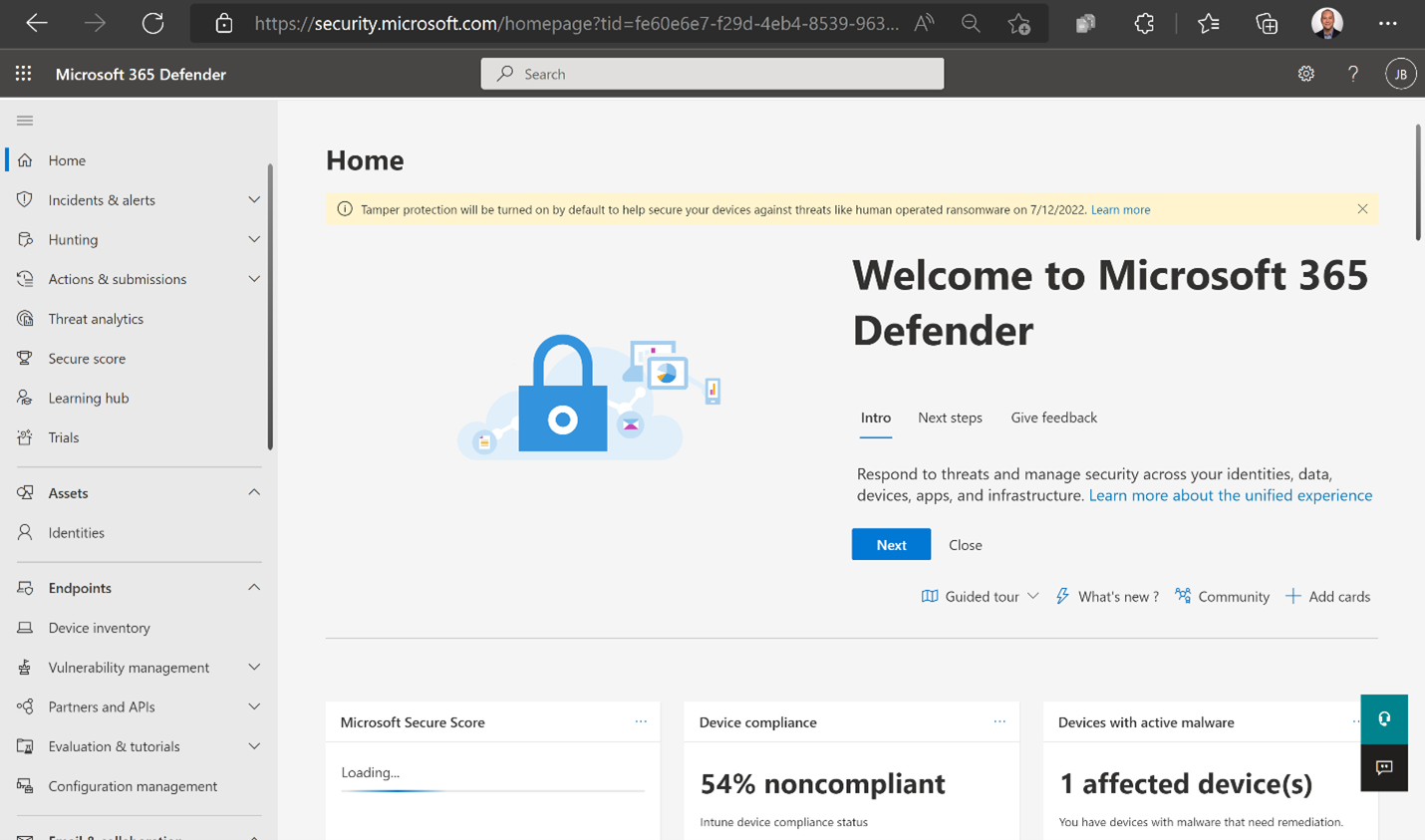
Powiadomienie informuje, kiedy nadchodzą wbudowane zabezpieczenia i kiedy ochrona przed naruszeniami zostanie włączona (jeśli nie została jeszcze skonfigurowana) dla dzierżawy.
Czy mogę zrezygnować?
Możesz zrezygnować z wbudowanej ochrony, określając własne ustawienia zabezpieczeń. Jeśli na przykład wolisz, aby ochrona przed naruszeniami nie była włączona automatycznie dla dzierżawy, możesz jawnie zrezygnować.
Uwaga
Nie zalecamy wyłączania ochrony przed naruszeniami. Ochrona przed naruszeniami zapewnia lepszą ochronę przed oprogramowaniem wymuszającym okup. Aby wykonać poniższą procedurę, musisz być administratorem globalnym lub administratorem zabezpieczeń.
Przejdź do portalu Microsoft Defender (https://security.microsoft.com) i zaloguj się.
Przejdź do pozycji Ustawienia>Funkcje zaawansowane punktów końcowych>.
Ustaw opcję Ochrona przed naruszeniamina wartość Włączone (jeśli jeszcze nie jest włączona), a następnie wybierz pozycję Zapisz preferencje. Nie opuszczaj jeszcze tej strony.
Ustaw opcję Ochrona przed naruszeniami na Wartość Wył., a następnie wybierz pozycję Zapisz preferencje.
Czy mogę zmienić wbudowane ustawienia ochrony?
Wbudowana ochrona to zestaw ustawień domyślnych. Nie musisz zachowywać tych ustawień domyślnych. Zawsze możesz zmienić ustawienia zgodnie z potrzebami biznesowymi. W poniższej tabeli wymieniono zadania, które może wykonać zespół ds. zabezpieczeń, wraz z linkami, aby dowiedzieć się więcej.
| Zadanie | Opis |
|---|---|
| Określanie, czy ochrona przed naruszeniami jest włączona dla Twojej organizacji | 1. Przejdź do portalu Microsoft Defender (https://security.microsoft.com) i zaloguj się. 2. Przejdź do pozycji Ustawienia>Punkty końcowe>Funkcje> zaawansowaneOchrona przed naruszeniami. |
| Zarządzanie ochroną przed naruszeniami w całej dzierżawie przy użyciu portalu Microsoft Defender (https://security.microsoft.com) | 1. Przejdź do portalu Microsoft Defender (https://security.microsoft.com) i zaloguj się. 2. Przejdź do pozycji Ustawienia> Funkcjezaawansowanepunktów końcowych>. 3. Ustaw ochronę przed naruszeniamina wartość Włączone (zalecane) lub Wyłączone. 4. Wybierz pozycję Zapisz preferencje. Zobacz Zarządzanie ochroną przed naruszeniami w organizacji przy użyciu portalu Microsoft Defender. |
| Ustawianie ustawień ochrony przed naruszeniami dla niektórych, ale nie wszystkich urządzeń | Użyj zasad i profilów zabezpieczeń punktu końcowego, które są stosowane do określonych urządzeń. Zobacz następujące artykuły: - Zarządzanie ochroną przed naruszeniami przy użyciu Microsoft Intune - Zarządzanie ochroną przed naruszeniami przy użyciu dołączania dzierżawy za pomocą Configuration Manager w wersji 2006 |
| Włączanie lub wyłączanie ochrony przed naruszeniami na poszczególnych urządzeniach z systemem Windows | 1. Na urządzeniu z systemem Windows wybierz pozycję Start i rozpocznij wpisywanie pozycji Zabezpieczenia. 2. W wynikach wyszukiwania wybierz pozycję Zabezpieczenia Windows. 3. Wybierz pozycję Ochrona przed >zagrożeniami & wirusów&ustawienia ochrony przed zagrożeniami. 4. Ustaw opcję Ochrona przed naruszeniamina wartość Włączone (zalecane) lub Wyłączone. Jeśli urządzenie jest dołączone do usługi Defender for Endpoint lub urządzenie jest zarządzane w centrum administracyjnym Microsoft Intune, te ustawienia zastąpią ustawienia użytkownika na poszczególnych urządzeniach. Zobacz Zarządzanie ochroną przed naruszeniami na poszczególnych urządzeniach. |
| Ręczne włączanie lub wyłączanie ochrony przed naruszeniami na komputerze Mac | 1. Na komputerze Mac otwórz aplikację Finder i przejdź doterminalunarzędzi>aplikacji>. 2. W terminalu wpisz następujące polecenie sudo mdatp config tamper-protection enforcement-level --value (chosen mode).Zobacz Konfiguracja ręczna. |
| Zmienianie ustawień ochrony przed naruszeniami przy użyciu rozwiązania mobile Zarządzanie urządzeniami (MDM) | Aby zmienić tryb ochrony przed naruszeniami przy użyciu rozwiązania MDM, przejdź do profilu konfiguracji i zmień poziom wymuszania w Intune lub JAMF. Zestaw profilów konfiguracji z rozwiązaniem MDM będzie pierwszym punktem odniesienia. Wszystkie ustawienia zdefiniowane w profilu będą wymuszane na urządzeniu, a ustawienia domyślne wbudowanej ochrony nie zastąpią tych zastosowanych ustawień. |
| Tymczasowe wyłączenie ochrony przed naruszeniami na urządzeniu na potrzeby rozwiązywania problemów | Zobacz następujące artykuły: - Wprowadzenie do trybu rozwiązywania problemów w Ochrona punktu końcowego w usłudze Microsoft Defender - Rozwiązywanie problemów ze scenariuszami trybu w Ochrona punktu końcowego w usłudze Microsoft Defender |
Zobacz też
- Blog społeczności technicznej: Ochrona przed naruszeniami zostanie włączona dla wszystkich klientów korporacyjnych
- Chroń ustawienia zabezpieczeń z ochroną przed naruszeniami
- Zarządzanie zabezpieczeniami punktu końcowego w Microsoft Intune
- Konfiguruj ochronę punktu końcowego w usłudze Microsoft Defender w usłudze Intune
- Zarządzanie Ochrona punktu końcowego w usłudze Microsoft Defender na urządzeniach przy użyciu Microsoft Intune
- Reagowanie na ataki związane z oprogramowaniem wymuszającym okup
Porada
Chcesz dowiedzieć się więcej? Engage ze społecznością microsoft security w naszej społeczności technicznej: Ochrona punktu końcowego w usłudze Microsoft Defender Tech Community.
Opinia
Dostępne już wkrótce: W 2024 r. będziemy stopniowo wycofywać zgłoszenia z serwisu GitHub jako mechanizm przesyłania opinii na temat zawartości i zastępować go nowym systemem opinii. Aby uzyskać więcej informacji, sprawdź: https://aka.ms/ContentUserFeedback.
Prześlij i wyświetl opinię dla